Python中的图像处理(第十章)Python图像平滑(2)
前言
随着人工智能研究的不断兴起,Python的应用也在不断上升,由于Python语言的简洁性、易读性以及可扩展性,特别是在开源工具和深度学习方向中各种神经网络的应用,使得Python已经成为最受欢迎的程序设计语言之一。由于完全开源,加上简单易学、易读、易维护、以及其可移植性、解释性、可扩展性、可扩充性、可嵌入性:丰富的库等等,自己在学习与工作中也时常接触到Python,这个系列文章的话主要就是介绍一些在Python中常用一些例程进行仿真演示!
本系列文章主要参考杨秀章老师分享的代码资源,杨老师博客主页是Eastmount,杨老师兴趣广泛,不愧是令人膜拜的大佬,他过成了我理想中的样子,希望以后有机会可以向他请教学习交流。
因为自己是做图像语音出身的,所以结合《Python中的图像处理》,学习一下Python,OpenCV已经在Python上进行了多个版本的维护,所以相比VS,Python的环境配置相对简单,缺什么库直接安装即可。本系列文章例程都是基于Python3.8的环境下进行,所以大家在进行借鉴的时候建议最好在3.8.0版本以上进行仿真。本文继续来对本书第十章的后4个例程进行介绍。
一. Python准备
如何确定自己安装好了python
win+R输入cmd进入命令行程序

点击“确定”

输入:python,回车

看到Python相关的版本信息,说明Python安装成功。
二. Python仿真
(1)新建一个chapter10_06.py文件,输入以下代码,图片也放在与.py文件同级文件夹下
# -*- coding: utf-8 -*-
# By:Eastmount CSDN 2021-06-07
import cv2
import numpy as np
import matplotlib.pyplot as plt
#读取图片
img = cv2.imread('te.png')
source = cv2.cvtColor(img,cv2.COLOR_BGR2RGB)
#双边滤波
result = cv2.bilateralFilter(source, 15, 150, 150)
#用来正常显示中文标签
plt.rcParams['font.sans-serif']=['SimHei']
#显示图形
titles = ['原始图像', '双边滤波']
images = [source, result]
for i in range(2):
plt.subplot(1,2,i+1), plt.imshow(images[i], 'gray')
plt.title(titles[i])
plt.xticks([]),plt.yticks([])
plt.show()
保存.py文件
输入eixt()退出python,输入命令行进入工程文件目录
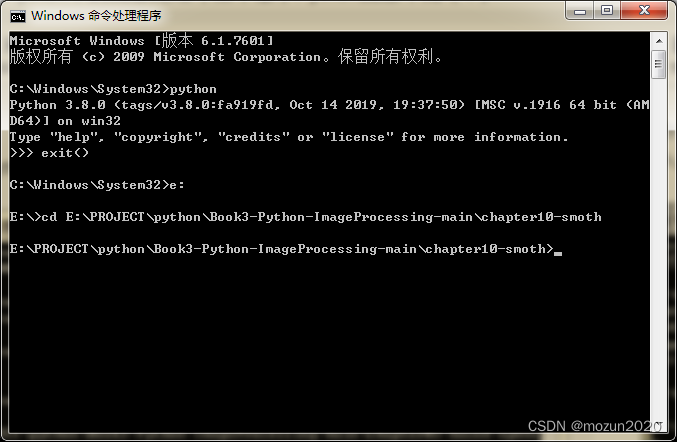
输入以下命令,跑起工程
python chapter10_06.py

没有报错,直接弹出图片,运行成功!
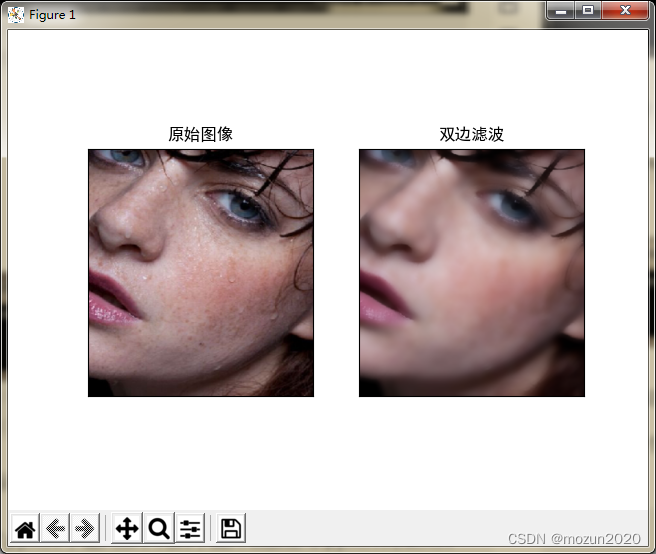
(2)新建一个chapter10_07.py文件,输入以下代码,图片也放在与.py文件同级文件夹下
# -*- coding: utf-8 -*-
# By:Eastmount CSDN 2021-06-07
import cv2
import numpy as np
import matplotlib.pyplot as plt
#读取图片
img = cv2.imread('te.png')
source = cv2.cvtColor(img,cv2.COLOR_BGR2RGB)
#均值滤波
result1 = cv2.blur(source, (5,5))
result2 = cv2.blur(source, (10,10))
#方框滤波
result3 = cv2.boxFilter(source, -1, (5,5), normalize=1)
result4 = cv2.boxFilter(source, -1, (2,2), normalize=0)
#高斯滤波
result5 = cv2.GaussianBlur(source, (3,3), 0)
result6 = cv2.GaussianBlur(source, (15,15), 0)
#中值滤波
result7 = cv2.medianBlur(source, 3)
#高斯双边滤波
result8 =cv2.bilateralFilter(source, 15, 150, 150)
#显示图形
titles = ['Source', 'Blur 5*5', 'Blur 10*10', 'BoxFilter 5*5',
'BoxFilter 2*2', 'GaussianBlur 3*3', 'GaussianBlur 15*15',
'medianBlur', 'bilateralFilter']
images = [source, result1, result2, result3,
result4, result5, result6, result7, result8]
for i in range(9):
plt.subplot(3,3,i+1), plt.imshow(images[i], 'gray')
plt.title(titles[i])
plt.xticks([]),plt.yticks([])
plt.show()
保存.py文件输入以下命令,跑起工程

python chapter10_07.py
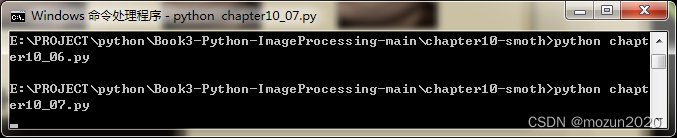
没有报错,直接弹出图片,运行成功!
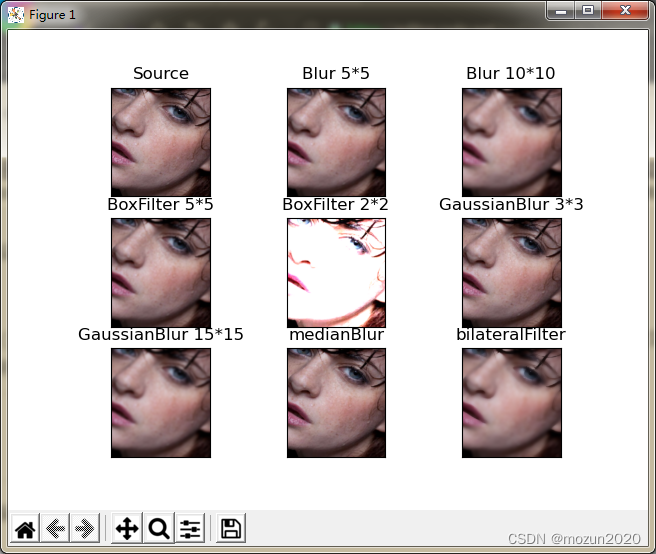
(3)新建一个chapter10_08.py文件,输入以下代码,图片也放在与.py文件同级文件夹下
# -*- coding: utf-8 -*-
# By:Eastmount CSDN 2021-06-07
import cv2
import numpy as np
import matplotlib.pyplot as plt
#读取图片
img = cv2.imread('test01_yn.png')
source = cv2.cvtColor(img,cv2.COLOR_BGR2RGB)
#中值滤波
result1 = cv2.medianBlur(source, 3)
#高斯双边滤波
result2 =cv2.bilateralFilter(source, 15, 150, 150)
#均值迁移
result3 = cv2.pyrMeanShiftFiltering(source, 20, 50)
#用来正常显示中文标签
plt.rcParams['font.sans-serif']=['SimHei']
#显示图形
titles = ['原始图像', '中值滤波', '双边滤波', '均值迁移']
images = [source, result1, result2, result3]
for i in range(4):
plt.subplot(2,2,i+1), plt.imshow(images[i], 'gray')
plt.title(titles[i])
plt.xticks([]),plt.yticks([])
plt.show()
保存.py文件输入以下命令,跑起工程
python chapter10_08.py

没有报错,直接弹出图片,运行成功!
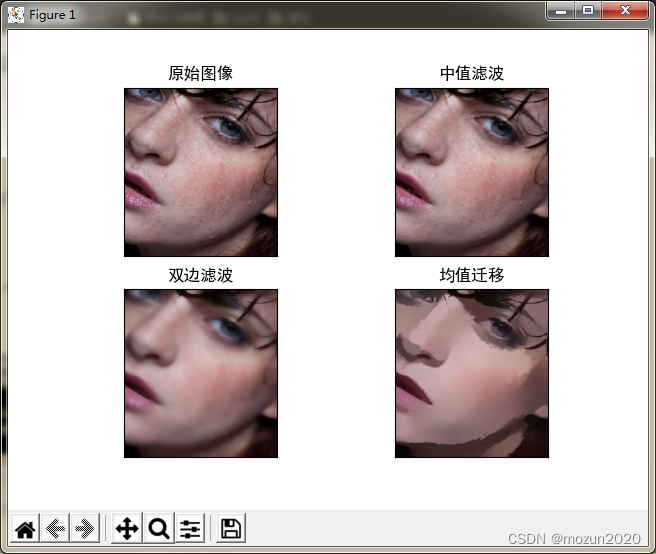
(4)新建一个chapter10_09.py文件,输入以下代码,图片也放在与.py文件同级文件夹下
# -*- coding:utf-8 -*-
import cv2
import numpy as np
#读取图片
img = cv2.imread("te.png", cv2.IMREAD_UNCHANGED)
rows, cols, chn = img.shape
#加噪声
for i in range(5000):
x = np.random.randint(0, rows)
y = np.random.randint(0, cols)
img[x,y,:] = 255
cv2.imshow("noise", img)
#等待显示
cv2.waitKey(0)
cv2.destroyAllWindows()
保存.py文件输入以下命令,跑起工程
python chapter10_09.py

没有报错,直接弹出图片,运行成功!

三. 小结
本文主要介绍在Python中调用OpenCV库对图像进行图像平滑滤波处理与图像加噪处理,如双边滤波,高斯双边滤波,图像加随机噪声等操作。由于本书的介绍比较系统全面,所以会出一个系列文章进行全系列仿真实现,感兴趣的还是建议去原书第十章深入学习理解,下一篇文章将继续介绍第十一章节的5例仿真实例。每天学一个Python小知识,大家一起来学习进步阿!
本系列示例主要参考杨老师GitHub源码,安利一下地址:ImageProcessing-Python(喜欢记得给个star哈!)